원래 KB 번호: 2918777
증상
메일 그룹에 대한 다른 이름으로 보내기 권한이 있는 사용자가 Microsoft 365에서 Microsoft Outlook을 사용하여 다른 사용자에게 전자 메일 메시지를 보내려고 하면 사용자는 다음 오류 메시지가 포함된 배달 못 한 보고서(NDR)를 받습니다.
이 메시지를 보낼 수 없습니다. 나중에 메시지를 다시 보내거나 네트워크 관리자에게 문의하세요.
오류는 [0x80070005-00000000-00000000]입니다.
원인
Outlook의 주소록이 업데이트되지 않은 경우 이 문제가 발생할 수 있습니다.
해결
이 문제를 해결하려면 다음 단계를 따릅니다.
다음 단계에 따라 Outlook에서 주소록을 업데이트합니다.
Office 리본에서 보내기/받기 탭을 선택하고 그룹 보내기/받기 옆에 있는 아래쪽 화살표를 선택한 다음 주소록 다운로드를 선택합니다.
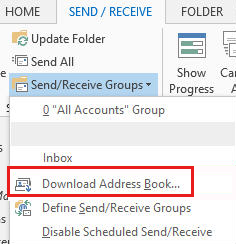
오프라인 주소록 대화 상자에서 마지막 보내기/받기 이후의 변경 내용 다운로드 확인란이 선택되어 있는지 확인하고 오프라인 전역 주소 목록을 주소록으로 선택한 다음 확인을 선택합니다.
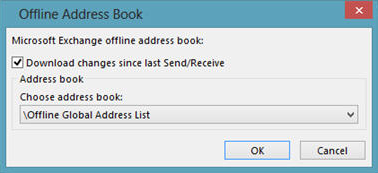
메일 그룹으로 전자 메일 메시지를 전송하여 문제가 해결되었는지 여부를 테스트합니다. 메시지를 만들 때 GAL(전역 주소 목록)을 사용하여 보낸 곳 필드를 채웁니다.
문제가 해결되지 않으면 2단계로 이동합니다.
오프라인 주소록 폴더의 모든 파일 및 폴더를 삭제합니다. 이렇게 하려면 다음 단계를 따르십시오.
Outlook을 끝냅니다.
오프라인 주소록 폴더를 찾습니다. Windows 8 및 Windows 7에서 폴더는 다음 경로를 따라 위치합니다.
\Users<UserName>\AppData\Local\Microsoft\Outlook\오프라인 주소록
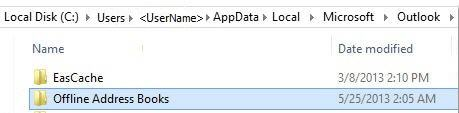
참고 항목
폴더가 숨겨져 있을 수 있습니다. 숨기기를 취소하려면 [시작]을 선택하고, 검색 상자에 폴더 옵션을 입력하고, 폴더 옵션을 선택하고, 보기 탭을 선택하고, 숨겨진 파일, 폴더 및 드라이브 표시를 선택한 다음 확인을 선택합니다.
오프라인 주소록 폴더의 내용을 삭제합니다. (Outlook을 다시 시작할 때 폴더의 내용이 다시 만들어집니다.)
Outlook을 시작한 다음 메일 그룹으로 전자 메일 메시지를 보내 문제가 해결되었는지 테스트합니다.
아직 해결되지 않았습니까? Microsoft 커뮤니티로 이동하세요.